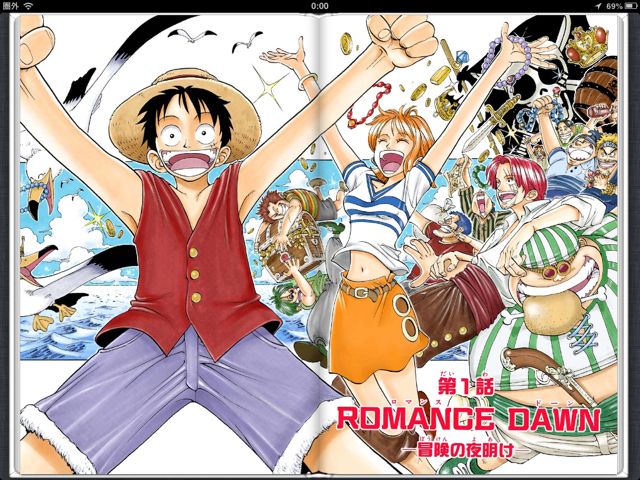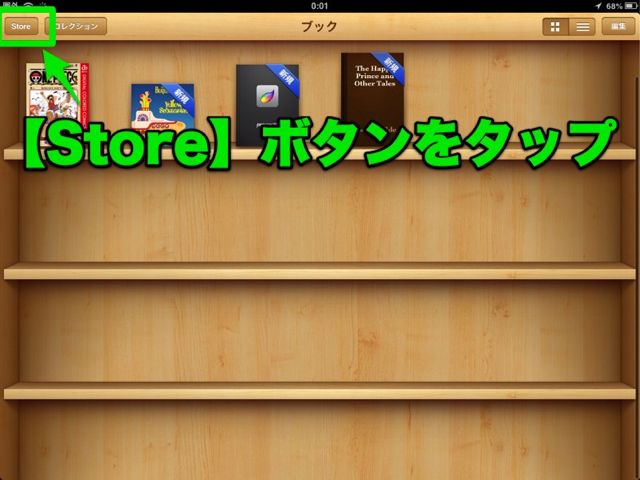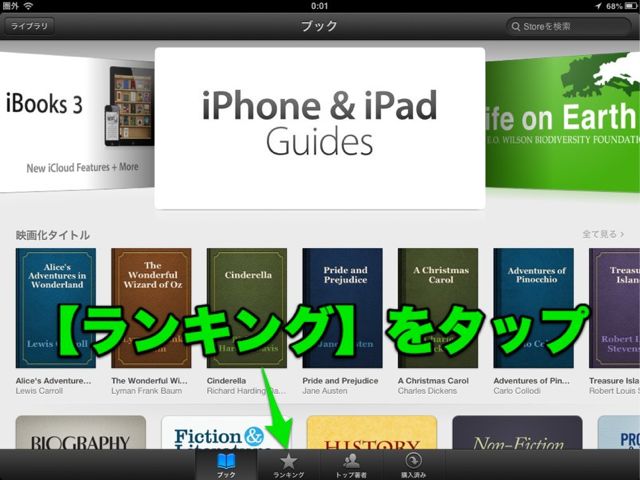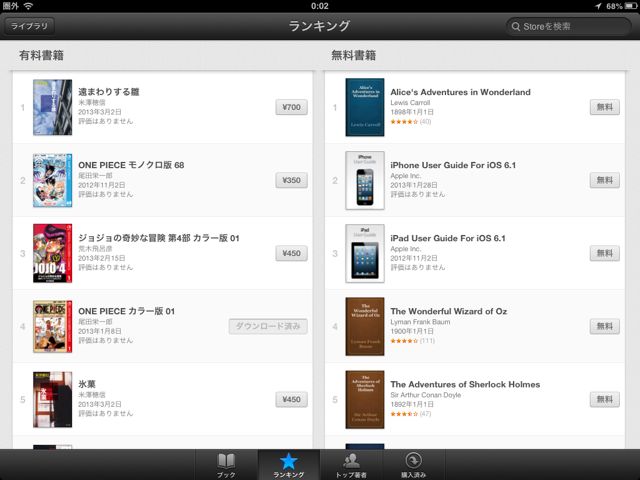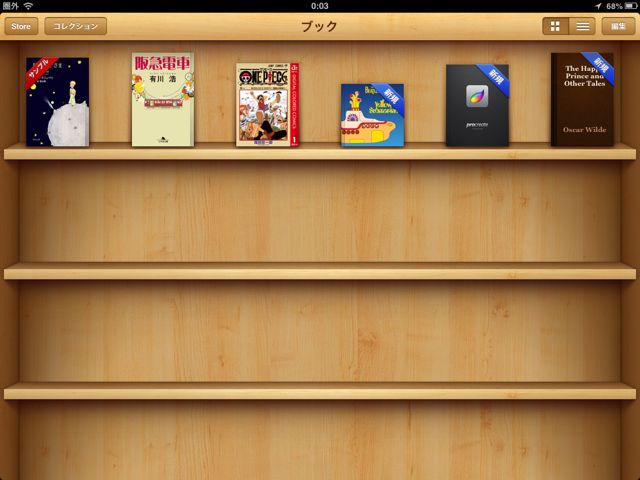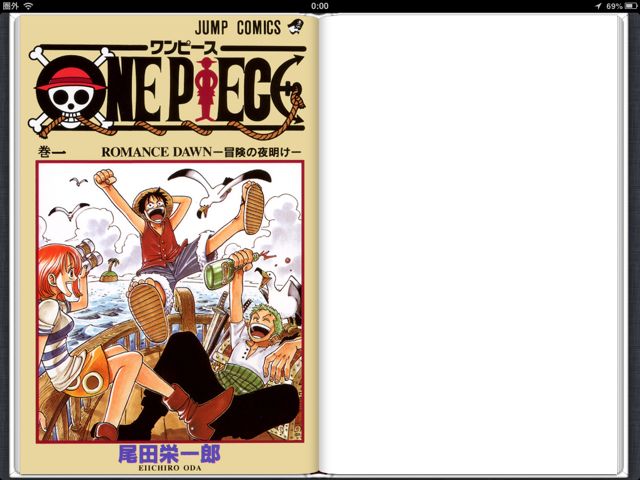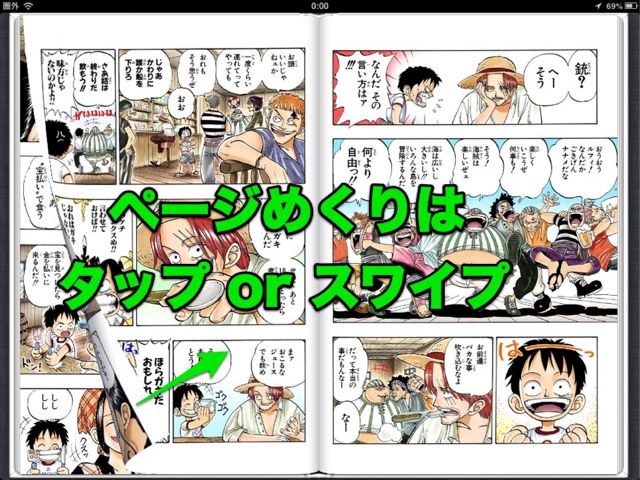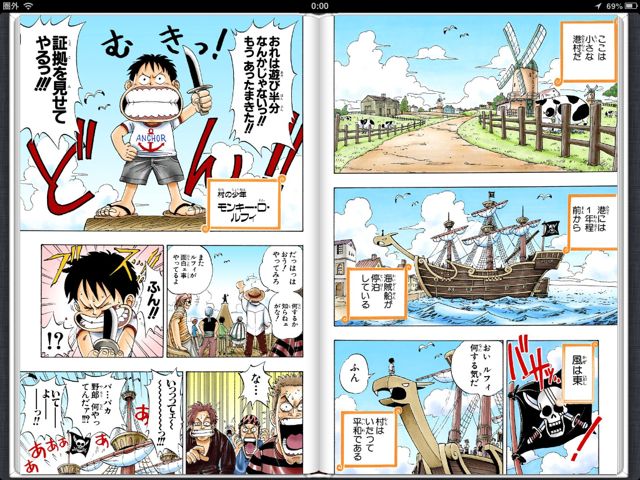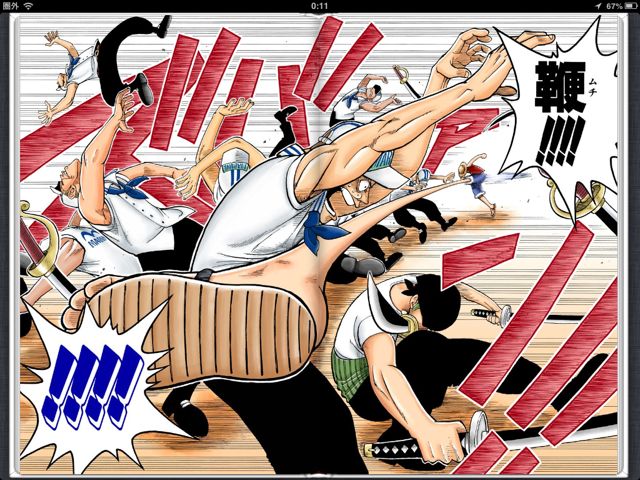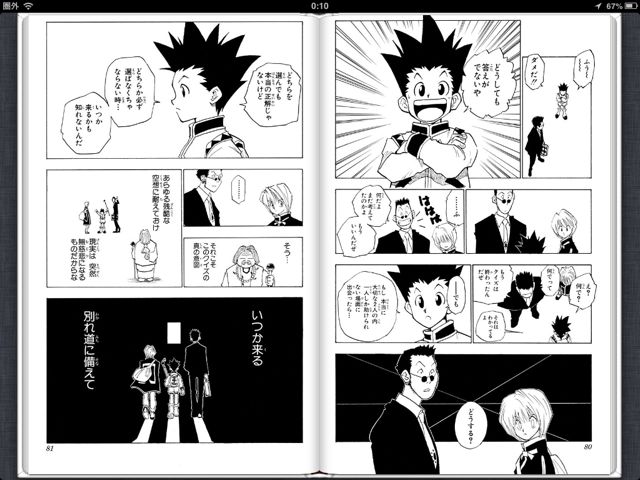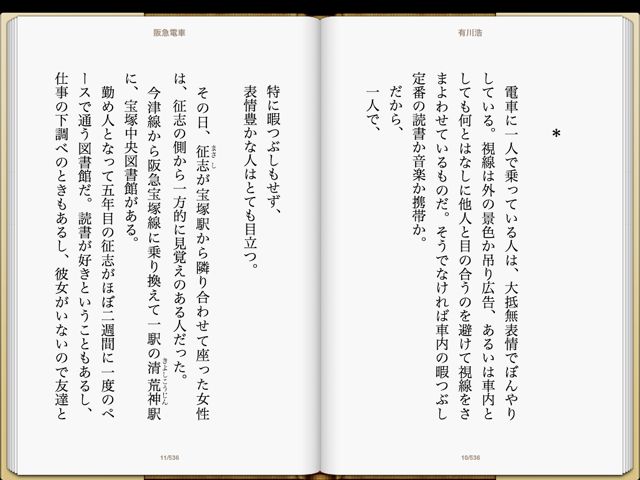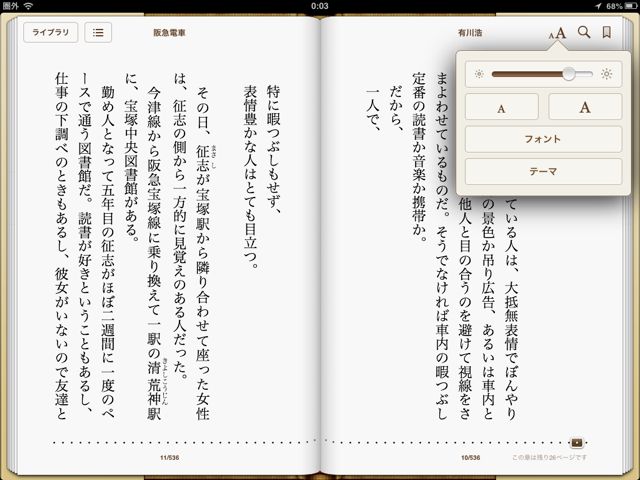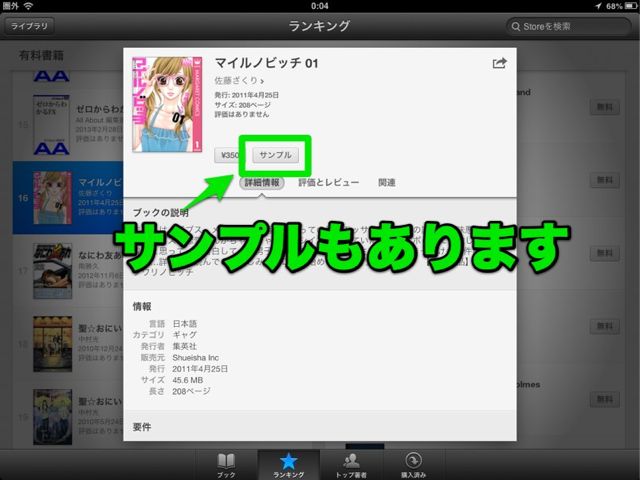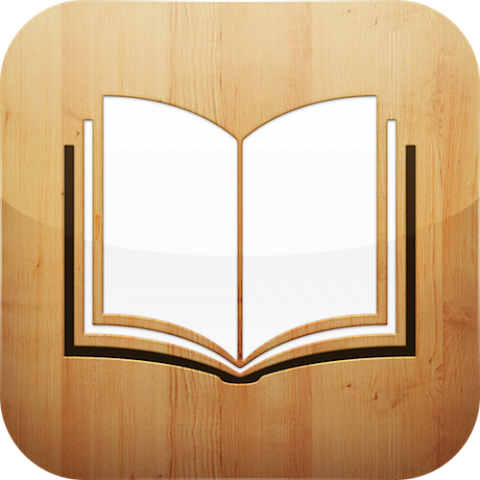iBooksに日本の有名マンガや小説がやってきたぞ!
今まで海外の書籍や、著作権フリーとなった青空文庫のような書籍しかなかったiBookについに日本の書籍業界がガッツリきました!
「ワンピース」や「ジョジョ」という少年漫画、「ちはやふる」や「ラブ★コン」といった少女漫画、「星の王子さま」や「ココロコネクト」というような小説までたくさんの書籍がやってきました。
さっそく本の入手方法と、どんなふうに見られるかご紹介します。
こちらから直接購入も可能です(iBooksが必須です)
→ ONE PIECE カラー版 01 – 尾田栄一郎
iBooks: iBookstoreでの本の探し方と買い方。
[iPad] iBooks: iBookstoreでの本の探し方と買い方。
[iPad] iBooks: iPadでのiBooksの使い方。
本を購入しよう
iBooksアプリを起動したら画面左上にある【Store】ボタンをタップします。
画面がクルッと回転してiBooks Storeに移動しました。まだ現時点では英文字が並ぶStoreトップ画面です。画面下メニューから【ランキング】をタップしてみましょう。
「有料ランキング」をみてみると「ワンピース」や「ジョジョ」、「空の境界」が!!!さっそくアプリを購入するように欲しい本をタップして購入してみます。
購入した本は自動的にiBooksの本棚にダウンロード開始されます。購入データは同じAppleIDであればiPhoneでも読めます。
本を読んでみよう
フルカラー版のワンピース(1巻)を購入してみました。本の扉絵もバッチリ収録されています!っていうか、めちゃくちゃキレイです。
こちらからダウンロードできます(iBooksが必須です)
→ ONE PIECE カラー版 01 – 尾田栄一郎
ページの移動は画面の左右をタップ、もしくはスワイプで可能です。個人的にはペリっと紙をめくるみたいな演出が楽しめるスワイプが好みです。
どのページもしっかりくっきり、ちょうキレイに読めます。ページの継ぎ目の微妙なカーブや左右に蓄積された既読ページの束が、リアルに本を読んでいるように感じられます。
見開きページだって完璧です。この大迫力。たまりませんね。
iPadを縦向きに持っても読めます。見開き状態で読んだり、ピンチ操作で左右の1ページずつ読むスタイルに調整することもできます。
モノクロデータのHUNTERXHUNTERも読んでみました。冨樫先生の線画もバッチリチェックできます。
小説は完全にデジタルの文字データとして収録されています。
小説は文字のサイズやフォントの種類などを変更できます。読みやすいスタイルに調整しましょう。
本は購入前に「サンプル」として読むこともできます。サンプルは冒頭ページだったり、見どころのページだったり、作品によって設定されているページが違います。
iPhoneでもしっかり読めます
iPhoneでももちろん読めます。本の購入データは同じAppleID同士で引き継がれるので、再購入する必要はありません。

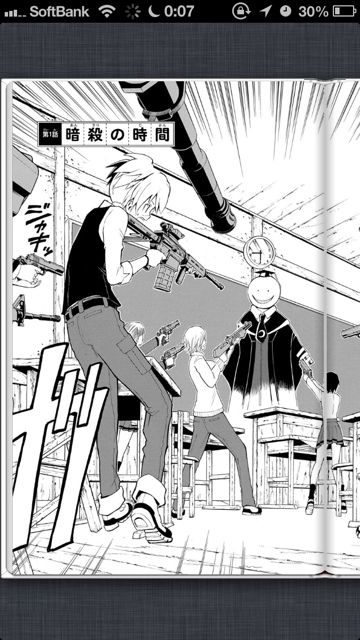
日本の書籍がついに iBooks にやってきましたね。有名な作品を中心に品揃えされていますが、今後も続々と作品が追加されると思われます。
新刊やなかなか手に入らない書籍が手に入りやすくなるとうれしいですね。
| ・開発: Apple ・掲載時の価格: 無料 ・カテゴリ: ブック ・容量: 41.0 MB ・バージョン: 3.0.2 |
iBooksの使い方、書籍の購入方法まとめ
iBooks: iBookstoreでの本の探し方と買い方。